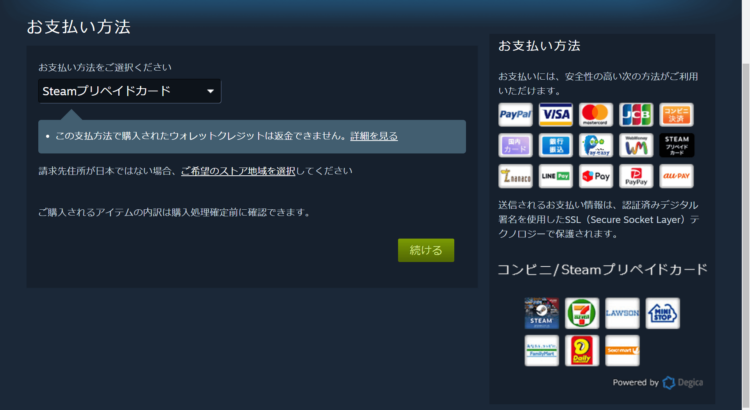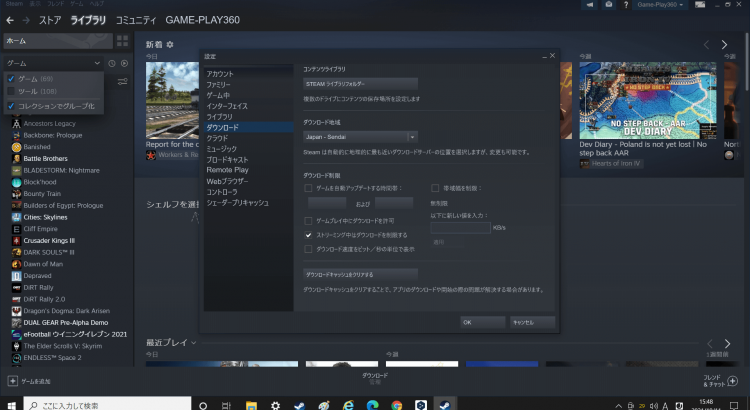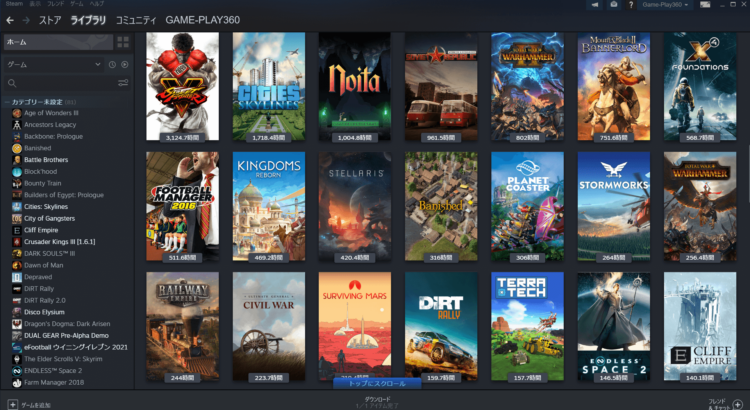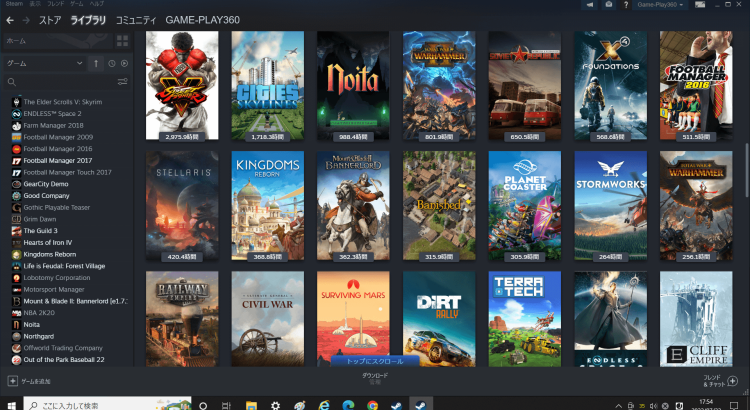ゲーミングPC 必要なSSDの容量とHDDとの使い分け
ゲーミングPCの多くはシステムディスクにSSDが設定され、それとは別にHDDが付属されるモデルを多く見かけます。SSDの価格も落ち着きTB単位の容量が当たり前になってきた印象もあります。SSDとHDDの使い分けについて考察を行います。
システムディスクに採用されているSSD
システムディスクとはOSがインストールされているストレージです。システムディスクはOSやインストールされているアプリのアップデートで容量が圧迫され行くため、ある程度の容量は確保しておきたいところです。PCゲームも全てシステムディスクにインストールするような状態ではすぐにSSDの容量が足りなくなってしまいます。資金に余裕があればゲーム専用のSSDを別途用意されるのことが望ましいと感じます。そんなこと書きながら私自身は500GB程度のSSDにゲームを含めて何もかもをインストールして使ってはいました。容量が圧迫される以外は問題を感じたことはないので、TBなど大きな容量があるシステムディスクであれば特に使い分ける必要はないかもしれません。ちなみに私が遊んでいるようなゲームでは50本程度で1TBぐらいの容量を使っています。
HDDの使い方
ゲーミングPCを購入するとTB単位のHDDが付属されて来ることが結構あります。私はSteamでほとんどのPCゲームを購入していまして、SteamのクライアントとゲームはHDDに保存先を変更しています。理由はSSDの保護とかではなく、空いているHDDが勿体ないからだけです。ゲームの起動はまずHDDで行います。ここで起動に時間が掛かったり、ゲーム中のデータ読み込みに時間がかかるようなゲームはSSDへ移動させています。Steamであればゲームの保存先を簡単に変更することができる機能があり、便利に活用することができます。
Steamのライブラリからインストールフォルダの移動で簡単にゲームの保存先を変更することができます。良く遊ぶゲームはSSDへ移動させ、遊び終わったゲームはアンインストールやHDDへ退避しておくとSSDの容量を節約することができます。Steamのゲームであればクラウド上にセーブデータを保存することもできるので、遊びたくなった時にゲームを再インストールしてもすぐにゲームの続きをプレイすることができます。
SSDでゲームを楽しむ
SSDにゲームを入れることで起動時間やゲーム中のデータの読み込みなど、かなりの待ち時間を短縮することができます。CPUやメモリを買い替えるよりもHDDからSSDに使用を変更した方が速度の改善を体感できると思います。ゲームを楽しむならSSDの活用をお勧めします。SSDはHDDよりも耐久力が低く、突然データが消えてしまうなんてことを目や耳にすることがありますが、私は延べ10年以上システムディスクにSSDが設定されているパソコンを使っていますが、そのような状況に遭遇したことはありません。